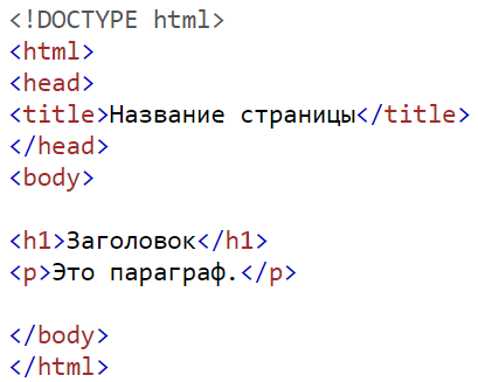
Шапка сайта (header) – это ключевой элемент веб-страницы, который включает в себя логотип, навигацию, контактные данные и другие важные ссылки. Она играет важную роль в восприятии сайта пользователем, обеспечивая интуитивно понятный доступ к основным разделам. В этом руководстве мы рассмотрим, как создать шапку сайта с использованием HTML и CSS, опираясь на лучшие практики веб-разработки.
Структура шапки начинается с контейнера, который содержит все элементы. Обычно для этого используется элемент <header>. Внутри могут находиться такие элементы, как <nav> для навигации, <h1> или <div> для логотипа, а также дополнительные секции для кнопок и ссылок. Важно помнить, что шапка должна быть адаптивной, чтобы корректно отображаться на всех устройствах.
Для реализации стилизации можно использовать flexbox или grid, что позволяет гибко управлять расположением элементов в шапке. Flexbox, например, позволяет легко выравнивать логотип и меню, а также поддерживает отзывчивость дизайна, изменяя расположение элементов в зависимости от ширины экрана.
Цель создания шапки – не только улучшить внешний вид, но и повысить удобство навигации, особенно на мобильных устройствах. Важно использовать контрастные цвета и четкие шрифты, чтобы элементы шапки были легко различимы.
Как определить структуру шапки сайта с помощью HTML
Структура шапки сайта (header) должна быть четко организована, чтобы обеспечивать пользователю удобный доступ к ключевой информации. Для этого важно использовать соответствующие HTML-элементы и их правильную вложенность. Основные компоненты шапки включают логотип, навигацию, контактные данные и, иногда, дополнительные элементы, такие как форма поиска или кнопки социальных сетей.
Для начала шапку сайта можно определить с помощью элемента <header>, который служит для группировки всех элементов шапки. Это помогает структурировать код и повысить его семантическую значимость. Внутри <header> размещаются другие блоки, такие как логотип и меню.
Логотип обычно помещается в элемент <div> или <a>, который часто используется для добавления ссылки на главную страницу сайта. Это позволяет пользователю кликнуть на логотип и вернуться на начальную страницу. Элемент <a> с атрибутом href выполняет роль перехода, если логотип является интерактивным.
Для создания навигации шапки обычно используется элемент <nav>, который включает ссылки на основные разделы сайта. Навигационное меню можно разместить в виде списка, используя элементы <ul> и <li>. Этот подход помогает организовать ссылки в логичном порядке и улучшает восприятие интерфейса.
Если в шапке нужно добавить контактные данные или форму поиска, их следует выделить в отдельные блоки. Для контактных данных можно использовать элементы <address>, а для формы поиска — элемент <form>, где можно расположить поле ввода и кнопку поиска.
Пример базовой структуры шапки может выглядеть так:
<header> <div class="logo"><a href="index.html">Логотип</a></div> <nav> <ul> <li><a href="#home">Главная</a></li> <li><a href="#about">О нас</a></li> <li><a href="#services">Услуги</a></li> <li><a href="#contact">Контакты</a></li> </ul> </nav> <form class="search-form"> <input type="text" placeholder="Поиск"> <button type="submit">Поиск</button> </form> </header>
Важно помнить, что структура должна быть адаптирована под нужды конкретного сайта, и элементы могут варьироваться в зависимости от требований дизайна и функциональности. Следует избегать перегрузки шапки лишними элементами, чтобы не отвлекать пользователя от основной цели.
Как добавить логотип в шапку с использованием HTML
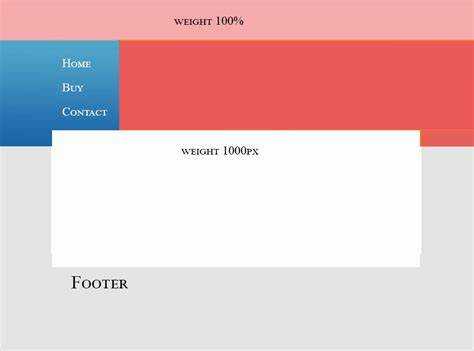
Чтобы добавить логотип в шапку сайта, обычно используют тег <img>, который позволяет встроить изображение. Однако важно правильно разместить его внутри шапки, чтобы он гармонично вписывался в дизайн страницы.
Простейший пример добавления логотипа в шапку выглядит так:
Тег <img> принимает два атрибута: src для указания пути к изображению и alt для описания логотипа. Это важно не только для доступности, но и для SEO-оптимизации.
Кроме того, логотип часто располагается внутри контейнера, который помогает задать размеры и позиционирование. Это можно сделать через контейнер <div> с классом logo, как показано в примере.
Для адаптивности следует задать логотипу максимальную ширину через CSS, чтобы он автоматически подстраивался под разные устройства. Например, можно использовать следующее правило:
.logo img {
max-width: 100%;
height: auto;
}
Это позволит логотипу изменять размер в зависимости от ширины экрана, при этом сохраняя пропорции.
При необходимости можно добавить дополнительные стили, чтобы настроить отступы, выравнивание и другие параметры. Например, чтобы логотип был выровнен по центру шапки, можно использовать следующий CSS:
header {
text-align: center;
}
.logo {
display: inline-block;
}
Таким образом, с помощью HTML и CSS логотип можно легко добавить и стилизовать, обеспечив хорошее отображение на разных устройствах.
Как создать меню навигации для шапки с помощью HTML и CSS
Для создания меню навигации в шапке сайта необходимо использовать структурированные элементы HTML и стили CSS для визуального оформления. Меню должно быть простым, интуитивно понятным и удобным для пользователей.
Начнем с базовой структуры HTML:
В данном примере используется тег <nav> для обертки меню и тег <ul> с вложенными <li> для создания списка ссылок.
Теперь добавим стили для создания горизонтального меню с выравниванием элементов и улучшенной читаемостью:
nav ul {
list-style-type: none;
margin: 0;
padding: 0;
display: flex;
}
nav ul li {
margin-right: 20px;
}
nav ul li a {
text-decoration: none;
color: #333;
font-size: 16px;
padding: 10px 15px;
}
nav ul li a:hover {
background-color: #f1f1f1;
border-radius: 5px;
}
Объяснение стилей:
- display: flex; – позволяет выстроить элементы меню в одну строку, делая их горизонтальными.
- margin-right: 20px; – задает отступ между пунктами меню.
- text-decoration: none; – убирает подчеркивание с ссылок.
- padding: 10px 15px; – добавляет внутренние отступы для ссылок, делая их более кликабельными.
- background-color: #f1f1f1; – задает цвет фона для активных элементов при наведении.
- border-radius: 5px; – скругляет углы фона при наведении.
В результате получится простое и понятное меню навигации, которое легко адаптировать под любые потребности сайта.
Как стилизовать текст и элементы шапки с помощью CSS
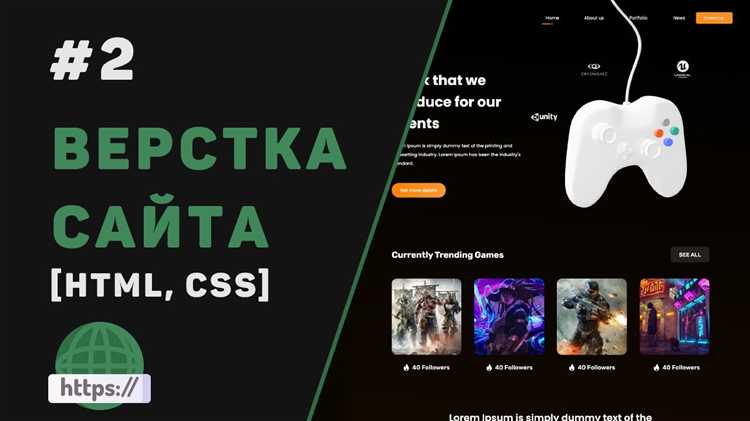
Чтобы сделать шапку сайта визуально привлекательной и функциональной, необходимо грамотно применить CSS для стилизации текста и других элементов. Стандартный подход включает в себя настройки шрифтов, отступов, выравнивания и цвета. Рассмотрим несколько ключевых методов.
Первым шагом является выбор шрифта для текста. Используйте свойство font-family для задания шрифта шапки. Пример:
header {
font-family: 'Arial', sans-serif;
}Если хотите использовать веб-шрифты, можно подключить их через @import или link. Например, для шрифта из Google Fonts:
@import url('https://fonts.googleapis.com/css2?family=Roboto:wght@400;700&display=swap');
header {
font-family: 'Roboto', sans-serif;
}Для задания размера шрифта используйте свойство font-size. Например, для заголовков шапки:
header h1 {
font-size: 32px;
}Также можно варьировать толщину шрифта с помощью font-weight:
header h1 {
font-weight: bold;
}Для улучшения читаемости важно правильно настроить межстрочные интервалы с помощью line-height:
header h1 {
line-height: 1.4;
}Чтобы элементы шапки выглядели организованно, применяйте отступы. Например, чтобы выровнять элементы по горизонтали, используйте свойство text-align:
header {
text-align: center;
}Также не забывайте про паддинги и марджины для создания пространства вокруг элементов. Для вертикальных отступов можно применить:
header {
padding: 20px 0;
}Если в шапке присутствуют логотип и меню, можно задать им выравнивание с помощью flexbox:
header {
display: flex;
justify-content: space-between;
align-items: center;
}Что касается цвета текста, используйте свойство color для задания основного цвета текста, а для фона шапки – background-color:
header {
background-color: #333;
color: #fff;
}Для ссылок в шапке можно применить стили для изменения их внешнего вида при наведении. Например, чтобы ссылка становилась полупрозрачной при наведении:
header a:hover {
opacity: 0.7;
}Не забывайте о контрасте, чтобы текст был легко читаем на фоне. Для этого можно настроить тени с помощью text-shadow или использовать прозрачные фоны с плавным переходом:
header h1 {
text-shadow: 2px 2px 4px rgba(0, 0, 0, 0.3);
}Таким образом, комбинируя различные свойства CSS, можно создать стильную и функциональную шапку, которая будет хорошо выглядеть на всех устройствах и разрешениях экрана.
Как сделать шапку адаптивной для мобильных устройств с помощью медиа-запросов

Для того чтобы шапка сайта корректно отображалась на мобильных устройствах, необходимо использовать медиа-запросы, которые позволяют изменять стили в зависимости от характеристик устройства, таких как ширина экрана. Это позволяет создавать более удобный интерфейс для пользователей с разных типов устройств.
Пример базового медиа-запроса для мобильных устройств выглядит так:
@media screen and (max-width: 768px) {
/* Стили для мобильных устройств */
}
Медийный запрос с условием `max-width: 768px` активируется, когда ширина экрана устройства меньше или равна 768 пикселям. Это стандартный размер для мобильных устройств и планшетов. В этом блоке можно задать изменения для шапки, такие как изменение размеров шрифтов, выравнивания элементов или скрытие части контента.
Одним из популярных приемов является изменение расположения навигационных элементов. Например, вместо горизонтального меню, которое не помещается на экране мобильного устройства, можно использовать меню с выпадающим списком. Для этого можно скрыть обычное меню с помощью `display: none` и показать его при клике на иконку (например, иконку гамбургера).
Пример адаптивного меню:
@media screen and (max-width: 768px) {
.menu {
display: none; /* Скрытие обычного меню */
}
.menu-toggle {
display: block; /* Отображение иконки гамбургера */
}
}
Важно учитывать, что на мобильных устройствах шапка должна быть компактной и легко доступной. Поэтому часто используют уменьшение отступов и шрифтов. Например:
@media screen and (max-width: 768px) {
header {
padding: 10px 20px;
}
.logo {
font-size: 18px;
}
}
Кроме того, можно изменить расположение элементов внутри шапки, например, перевести их в колонку вместо ряда. Для этого используйте свойство `flex-direction: column`:
@media screen and (max-width: 768px) {
header {
display: flex;
flex-direction: column;
align-items: center;
}
}
Важно помнить, что медиа-запросы позволяют задавать не только стили для ширины экрана, но и для других параметров, например, для ориентации экрана или разрешения. Так, для экранов с меньшим разрешением можно применить более строгие стили, чтобы избежать потери производительности.
Также стоит тестировать шапку на разных устройствах, чтобы убедиться в правильности работы всех адаптивных элементов. Для этого можно использовать инструменты разработчика в браузере или эмуляторы мобильных устройств.
Как добавить фоновое изображение или цвет в шапку сайта
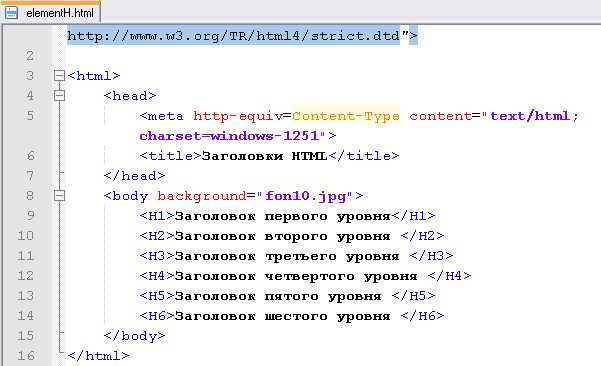
Чтобы создать привлекательную шапку сайта, важно не только правильно структурировать её элементы, но и настроить фон. Это можно сделать двумя способами: добавить фоновое изображение или применить однотонный цвет.
Добавление фонового изображения: Для этого используйте свойство background-image в CSS. Укажите путь к изображению, которое будет отображаться на фоне шапки. Чтобы изображение адаптировалось под размер шапки, используйте параметры background-size: cover или background-size: contain, в зависимости от нужного эффекта.
Пример CSS-кода:
header {
background-image: url('path-to-image.jpg');
background-size: cover;
background-position: center;
height: 200px; /* Высота шапки */
}
В этом примере изображение будет занимать всю доступную площадь шапки, оставаясь пропорциональным. Свойство background-position: center гарантирует, что изображение будет расположено в центре.
Добавление фонового цвета: Если вы хотите использовать однотонный цвет, можно применить свойство background-color. Это простой способ добавить цвет в шапку, например, для создания контраста с другими элементами страницы.
Пример CSS-кода для фона цвета:
header {
background-color: #3498db; /* Голубой цвет */
height: 200px;
}
Вы можете использовать любой цвет в формате HEX, RGB или даже HSL. Главное – выбрать оттенок, который гармонирует с остальными элементами дизайна сайта.
Важно помнить, что фон должен быть визуально приятным и не перегружать восприятие. Если на фоне изображены элементы, убедитесь, что текст шапки остаётся читаемым. Для этого используйте тени для текста или полупрозрачные фоны, чтобы улучшить контраст.
Как оптимизировать шапку сайта для быстрого времени загрузки
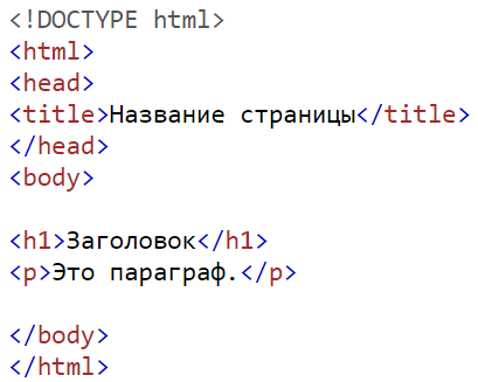
- Минимизация запросов к серверу: каждый элемент шапки (иконки, шрифты, изображения) вызывает отдельный HTTP-запрос. Уменьшите их количество, объединив изображения в спрайты или использовав CSS для создания иконок.
- Использование асинхронной загрузки шрифтов: загрузка шрифтов может замедлить рендеринг страницы. Используйте атрибуты
rel="preload"илиrel="font"для шрифтов, чтобы они загружались асинхронно и не блокировали рендеринг других элементов. - Сжатие и оптимизация изображений: большие изображения существенно замедляют загрузку. Используйте форматы WebP или AVIF для минимизации веса без потери качества. Инструменты, такие как ImageOptim или TinyPNG, помогут вам сжать изображения до нужного размера.
- Использование CDN для статических ресурсов: для ускорения загрузки шапки разнесите статические файлы (например, CSS, JavaScript, изображения) по серверам, расположенным ближе к пользователю, с помощью CDN. Это снижает задержки при загрузке.
- Минификация CSS и JavaScript: удаление ненужных пробелов, комментариев и сокращение имен переменных позволит уменьшить размер файлов. Для этого используйте инструменты типа UglifyJS и CSSNano.
- Отложенная загрузка (lazy loading): если в шапке сайта присутствуют изображения или видео, которые не видны сразу при загрузке страницы, применяйте технику отложенной загрузки. Это позволит загружать ресурсы только когда они становятся необходимыми для отображения.
- Удаление неиспользуемого CSS и JavaScript: для ускорения загрузки сайта проверьте, какие стили и скрипты реально используются на странице, и удалите все лишнее. Используйте инструменты, такие как PurifyCSS и UnCSS.
Эти шаги помогут значительно уменьшить время загрузки шапки сайта, улучшив пользовательский опыт и поисковую оптимизацию.
Вопрос-ответ:
Как добавить шапку на сайт с использованием HTML и CSS?
Для того чтобы создать шапку сайта, нужно использовать HTML для структуры и CSS для стилизации. В HTML можно создать контейнер для шапки с элементами, такими как логотип, меню и контактные данные. Например, можно использовать тег
Какие элементы обычно включаются в шапку сайта и как их стилизовать?
Шапка сайта обычно включает логотип, меню навигации и иногда контактные данные или кнопки социальных сетей. Чтобы стилизовать эти элементы, можно использовать flexbox для выравнивания элементов в строку и задать подходящие отступы, цвета и размеры. Например, для логотипа задается изображение или текст, а для меню — ссылки, которые можно оформить в виде горизонтального списка. Код для простого меню может выглядеть так:
Можно ли сделать шапку фиксированной при прокрутке страницы и как это реализовать?
Да, можно создать фиксированную шапку с помощью CSS. Для этого достаточно использовать свойство position: fixed; для блока шапки. Это закрепит ее в верхней части экрана, и она будет оставаться видимой, даже если пользователь прокручивает страницу вниз. Важно не забыть учесть отступы, чтобы содержимое страницы не перекрывало шапку. Пример кода:







